任天堂 Switch 游戏机非常受欢迎,通常是一种简单的即插即用混合设备。重点是件 或高端下一代游戏机带来的乐趣,没有复杂性。
这并不意味着 Switch 完全没有错误。有时会出现问题,当玩家尝试从手持模式“切换”到在电视上玩时,他们面临的一个问题是他们只能看到黑屏。如果您想解决 Nintendo Switch TV 连接问题,我们将引导您完成常见的故障排除提示。
哪些型号的交换机可以连接到电视?
Switch 因其能够从手持游戏机“切换”为连接到电视的家用游戏机而得名。 有机发光二极管 和标准 Switch 确实如此,但如果您有 任天堂 Switch Lite ,则无法将其连接到电视。
尽管有 USB-C 端口,但它缺乏通过 USB 进行视频输出的硬件。因此,即使您使用 Lite 可以物理插入的第三方底座,它也不会向您的电视输出任何内容。

以正确的顺序连接所有内容
通常如何插入所有内容并不重要,但如果您遇到问题,请尝试以下特定顺序来连接所有内容:
如果这不起作用,请继续执行下面的故障排除步骤。
1。重新启动您的交换机和电视
正确插入所有设备后,关闭交换机和电视。然后再次打开它们,看看是否可以解决问题。您可以尝试两次,交替先打开哪个设备,看看是否有区别。
我们并不是说将您的 Switch 置于睡眠模式。相反,您应该重新启动 Switch。按 Switch 上的电源按钮,直到看到电源选项菜单。然后选择关闭电源。.
您还可以按住电源按钮直到主机关闭来软重置 Switch。在这两种情况下,使用电源按钮重新打开控制台即可完成电源循环。
2。更新您的 Switch 系统软件和电视
智能电视和现代游戏机始终会获得软件更新。如果您使用的是智能电视(甚至是非智能电视),请检查是否有新固件可用。智能电视可以直接通过互联网获取更新,但对于非智能电视,您可能需要下载更新并将其保存到拇指驱动器。具体步骤请参阅电视手册。
在等式的 Switch 端,检查系统更新。当您连接到互联网时,这应该会自动发生。
3。检查您的输出设置
默认情况下,您的 Switch 会自动选择最佳视频输出模式。如果有人手动将其设置为当前电视不支持的内容,您将无法获得任何图像。
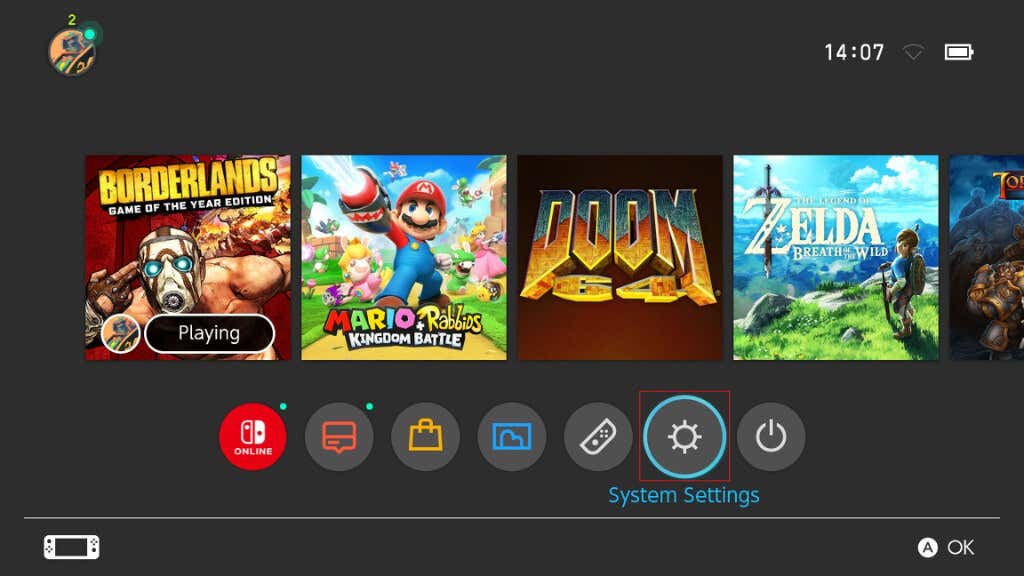
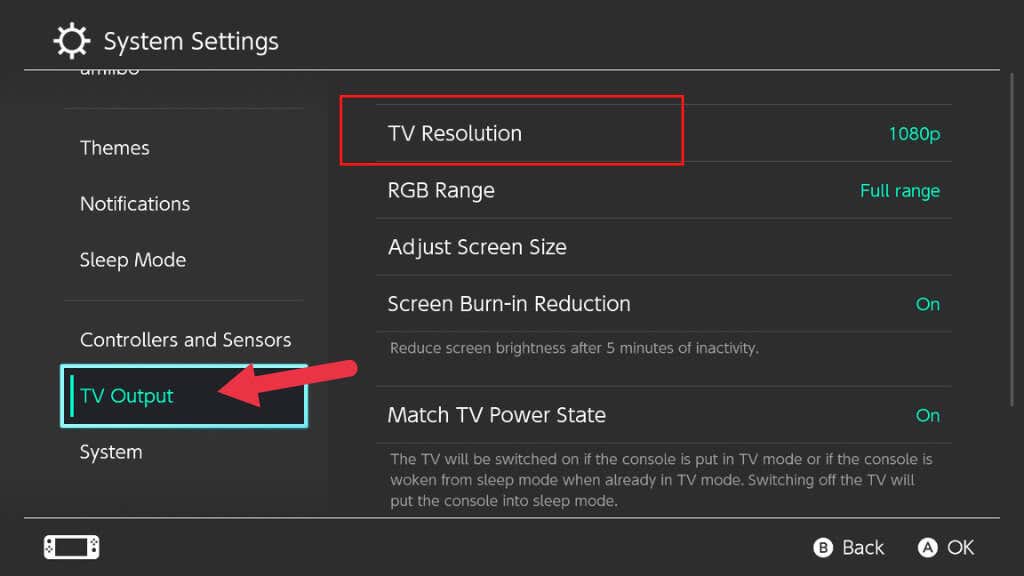
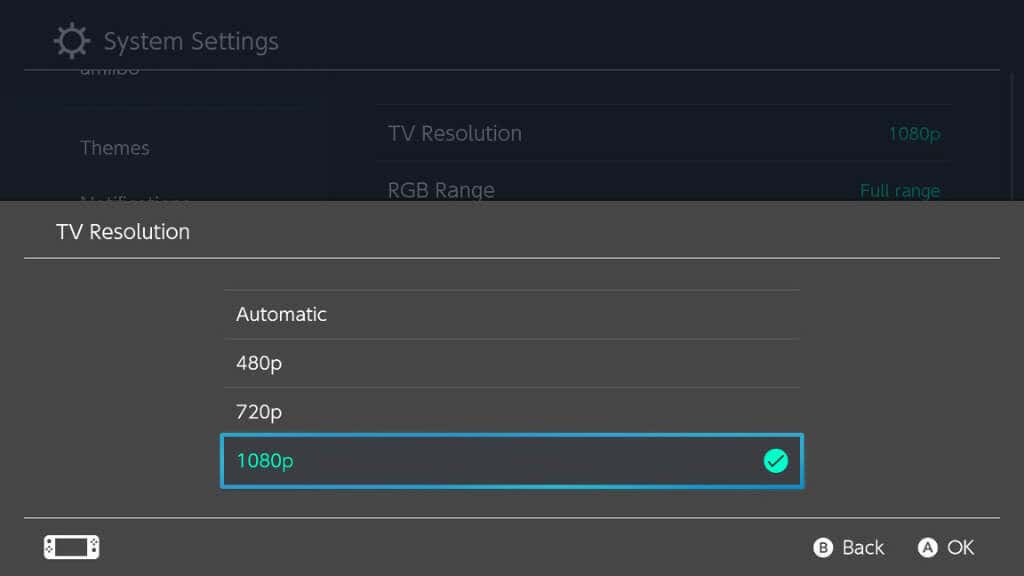
几乎所有现代电视都支持 Switch 使用的所有模式。尽管如此,自动设置还是会出错,因此手动选择正确的分辨率可能会解决此问题。
4。检查您的电视输入设置
在某些电视型号上,您可以指定与所使用的特定 HDMI 输入相关的视频格式和其他设置。例如,如果您的电视设置为接受 1080i(隔行扫描)视频信号,则它不会显示 1080p(逐行扫描)图像。
检查您的电视手册,看看是否存在此类设置,并将其重置为默认值或 1080p。您可以使用电视遥控器上的“设置”或“菜单”按钮访问其菜单。
5。将开关直接连接到电视

如果您的 Switch 通过其他设备(例如条形音箱或具有 HDMI 直通功能的家庭影院系统)连接到电视,请尝试直接连接。如果直接连接有效,则表明中间设备或其中一根中间电缆存在问题。您可以绕过该设备或更改其设置以与交换机配合使用。对于某些设备,可能可以进行固件或软件更新。.
6。您使用的输入正确吗?
您的电视可能有多个 HDMI 输入,并且您可能在电视设置中选择了错误的输入。因此,请使用电视的输入选择功能,并确保将其设置为与 Switch 所插入的输入相同。例如,如果您已将 Switch 插入标有“HDMI 1”的端口,则还应将电视的输入设置为 HDMI 1,而不是 HDMI 2。
提示:某些电视仅在某些 HDMI 输入上支持 高动态范围 。由于 Switch 不支持 HDR,因此如果有非 HDR 端口可用,将其插入支持 HDR 的端口是一种浪费。相反,请将 HDR 端口保留给 Apple TV 等设备。
7。不要使用第三方 Dock

自 Switch 推出以来,第三方底座一直存在问题。 Nintendo Switch 底座使用自定义功能,这意味着您不能只插入任何旧的 USB-C 底座并期望它能够工作。
在亚马逊等网站上宣传的未经许可的第三方坞站可能会出现此错误,或者在 Switch 系统软件更新后停止工作。甚至出现过第三方对接永久堵塞 Switch 的情况!
因此,如果您遇到电视连接问题,请尽可能更换官方 Switch 底座,或者至少使用任天堂官方认可的底座。
8。检查扩展坞的电源
如果 Switch 底座未通电,您将不会在屏幕上看到任何内容。 Switch 本身无法为扩展坞供电。坞站未通电的一个明显迹象是 Switch 的屏幕在坞站中时保持打开状态。
您可以从扩展坞上拔下电源适配器并将其直接插入交换机。如果 Switch 直接从适配器充电但不给扩展坞供电,则意味着扩展坞出现问题。如果适配器无法工作,请检查电源插座。如果插座正常,请根据需要更换底座或电源适配器。
9。尝试使用不同的 HDMI 电缆

如果您想要 60hz 的 1080p 输出,Switch 至少需要一根高速 HDMI 电缆,这是 Switch 提供的最好的输出。如果您使用标准 HDMI 电缆而不是高速电缆,则分辨率将仅限于 720p 或 1080i。由于 Switch 不支持 1080i 输出,因此您的分辨率将被限制为 720p!.
除了使用足够快的 1080p 电缆外,您的电缆可能还需要固定。因此,尝试使用您知道有效的其他电缆,看看您的电视是否能接收到信号。
10。尝试不同的 HDMI 端口

如果不是电缆的问题,则可能是端口的问题!尝试电视上的不同 HDMI 端口,看看是否有任何区别。将交换机插入 HDMI 输出端口。某些电视具有音频输出或直通端口,不接受传入信号或需要在电视设置中切换到输入模式。
11。使用不同的电视进行测试
大多数家庭都有多台电视,但即使您没有,您也可以轻松地将带有底座的 Switch 带到朋友家并用他们的电视进行测试。您可以将 Switch 连接到任何具有 HDMI 输入的计算机显示器。如果问题在其他显示设备上仍然存在,您可以放心地假设您的扩展坞或 Switch 出现问题。
12。联系任天堂支持
如果以上尝试均无效,请联系任天堂支持人员。您的 Switch 或其配件出现问题可能需要保修更换或维修。如果您的 Switch 不再处于保修期内,请与任天堂支持人员联系,以防万一,他们可能会提供更具体的建议。或者,您的问题可能在延长保修期的特殊条件下得到解决。
如果您不想使用任天堂支持,请确保使用信誉良好的游戏机维修服务或购买经过认证的更换零件。
.